1.1. Khai thác nguồn học liệu mở trên Internet
* Yêu cầu:
Em hãy tìm kiếm, truy cập và sử dụng ít nhất hai nguồn học liệu mở trên Internet.
Mô tả và các nguồn học liệu mở đó theo các nội dung sau:
– Tên cơ quan, công ty, tổ chức cung cấp nguồn tài liệu mở là gì?
– Cung cấp những môn học hay kiến thức về lĩnh vực gì?
– Giao diện bằng ngôn ngữ nào?
– Học liệu được cung cấp dưới dạng nào? (Siêu văn bản, hình ảnh động, văn bản có sơ đồ và hình minh hoạ, đoạn video quay bài giảng, tệp âm thanh ghi âm bài giảng, …)
– Có bài tập về nhà, bài kiểm tra không?
– Có miễn phí hoàn toàn không?
Nếu những nhận xét khác của em về nguồn học liệu mở đó.
* Hướng dẫn thực hiện:
– Nguồn học liệu mở 1: COURSERA Tại địa chỉ https://www.coursera.org
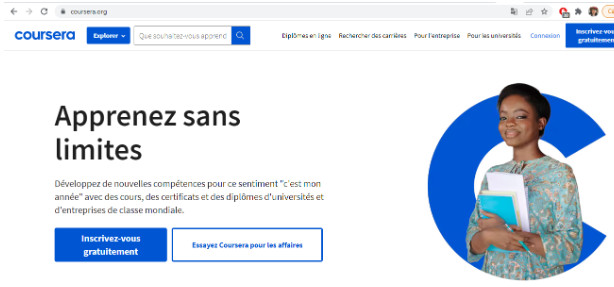
Giao diện nguồn học liệu mở COURSERA
+ Coursera là một trong những trang học liệu mở nổi tiếng và uy tín nhất hiện nay được thành lập vào năm 2012 bởi hai giáo sư đại học Stanford.
+ Coursera cung cấp các khóa học trực tuyến miễn phí từ các trường đại học hàng đầu như Stanford, Princeton, Universities of Michigan, Pennsylvania…
+ Với hơn 2000 khóa học cho hơn 180 chuyên ngành, số lượng học viên tham gia Coursera đã lên hơn 25 triệu.
– Nguồn học liệu mở 2: FUTURE LEARN địa chỉ: https://www.futurelearn.com/
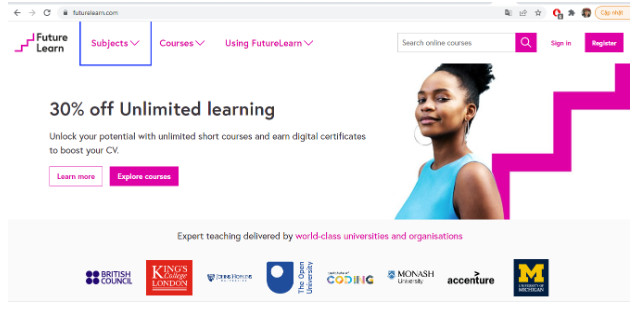
Giao diện nguồn học liệu mở FUTURE LEARN
+ Khóa học mở đầu tiên được triển khai vào năm 2013, FutureLearn nhanh chóng trở thành một trong những trang cung cấp các khóa học trực tuyến mở phổ biến nhất hiện nay vì nội dung có chất lượng cao, giao diện và cách thức tổ chức thân thiện với người dùng.
+ Số lượng học viên hiện nay hơn 6 triệu và vẫn không ngừng tăng. Nội dung học liệu được cung cấp từ các giáo sư, các trường đại học hàng đầu thế giới (hơn 127 tổ chức thành viên) và hàng ngàn khóa học thường xuyên được tổ chức cho mọi đối tượng.
+ Tham dự các khóa học, học viên sẽ được email nhắc nhở thời gian lớp học diễn ra trực tiếp và được tải các tài liệu phục vụ cho mục đích học tập, nghiên cứu.
1.2. Dịch vụ tự động trên Internet
* Yêu cầu:
Em hãy truy cập vào một ứng dụng dịch vụ tự động trên Internet. Dịch một đoạn văn bản, một câu hỏi thoại sang ngôn ngữ khác. Với khả năng ngoại ngữ của mình, em hãy nhận xét độ chính xác của những câu vừa dịch.
* Hướng dẫn thực hiện:
Vào trang web dịch tự động https://translate.google.com/?hl=vi
Ví dụ dịch đoạn văn bản: A wish for you on your birthday, whatever you ask may you receive, whatever you seek may you find, whatever you wish may it be fulfilled on your birthday and always. Happy birthday!
(Một lời chúc cho sinh nhật của bạn. Bất cứ điều gì bạn muốn, bạn sẽ nhận được. Bất cứ điều gì bạn kiếm tìm, sẽ tìm đến với bạn. Bất kỳ điều ước gì cũng sẽ được thực hiện trong sinh nhật bạn và mãi về sau. Chúc mừng sinh nhật!)
Độ chính xác tương đối cao khoảng 70%
Máy dịch ra là: Một điều ước cho bạn vào ngày sinh nhật của bạn, bất cứ điều gì bạn yêu cầu bạn sẽ nhận được, bất cứ điều gì bạn tìm kiếm có thể tìm thấy, bất cứ điều gì bạn muốn, điều đó có thể được thực hiện vào ngày sinh nhật của bạn và luôn luôn. Chúc mừng sinh nhật!
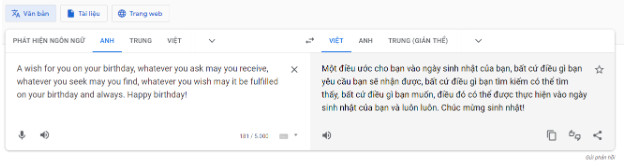
Google translate
1.3. Tìm hiểu và sử dụng dịch vụ lưu trữ trên Điện toán đám mây
* Yêu cầu:
Theo hướng dẫn của thầy, cô giáo, em hãy tìm hiểu và sử dụng một dịch vụ lưu trữ trên Điện toán đám mây, chẳng hạn như: Google Driver, One Driver, Dropbox, Box,…
Sau khi tìm hiểu và sử dụng, em hãy mô tả về một trong các dịch vụ lưu trữ đó:
– Tên công ty cung cấp dịch vụ là gì?
– Những ưu điểm và nhược điểm của dịch vụ mà em nhận thấy khi sử dụng là gì?
– Giới hạn lưu trữ miễn phí của dịch vụ ra sao?
* Hướng dẫn thực hiện:
Ví dụ: Google drive
– Khái niệm
+ Google Drive – dịch vụ lưu trữ và đồng bộ hóa tập tin được tạo bởi Google giúp người dùng có thể lưu trữ tập tin trên đám mây, chia sẻ tập tin, và chỉnh sửa tài liệu, văn bản, bảng tính, và bài thuyết trình với cộng tác viên.
+ Google Drive bao gồm Google Docs, Sheets, và Slides, một bộ phần mềm văn phòng cho phép chỉnh sửa tài liệu, bảng tính, thuyết trình, bản vẽ, biểu mẫu, …
– Ưu điểm:
+ Tệp trong Drive là riêng tư cho tới khi quyết định chia sẻ chúng. Có thể nhanh chóng mời người khác xem, nhận xét và chỉnh sửa bất kỳ tệp hoặc thư mục nào.
+ Quét tất cả tài liệu giấy của bạn bằng Drive dành cho Android. Chỉ cần chụp một bức ảnh của những tài liệu như biên nhận, thư và bản sao kê – và Drive sẽ lưu trữ chúng ngay lập tức dưới dạng tệp PDF.
+ Drive có thể truy cập được từ mọi điện thoại thông minh, máy tính bảng hoặc máy tính.
+ Khả năng tìm kiếm mạnh mẽ
– Nhược điểm:
+ Không có tùy chọn bảo mật khi mở ứng dụng.
+ Không có sửa được file Presentation và Drawing.
+ Thi thoảng xem video bị lỗi.
– Cách tính phí:
+ Miễn phí 15GB đầu tiên
+ Giá cước Google Drive như sau:
- 100GB: 2$ / tháng
- 200GB: 3$ / tháng (gói mới)
- 2TB: 10/tháng (giảm từ mức 20/tháng so với trước đây)
- 10TB: 100$ / tháng
- 20TB: 200$ / tháng
- 30TB: 300$ / tháng
1.4. Phòng chống vấn nạn bắt nạt qua mạng
* Yêu cầu:
Sau một lần An tranh cãi với bạn trong lớp, đã xuất hiện nhiều bình luận ác ý về An trên mạng xã hội. Ngày nào cũng có những tin nhắn chê bai, miệt thị gửi tới điện thoại của An. Bị khủng hoảng tinh thần, An không còn muốn đến trường. Em hãy cho An những lời khuyên để giải quyết vấn đề này và ngăn ngừa nó tái diễn.
* Hướng dẫn thực hiện:
An cần chia sẻ ngay với bố mẹ, cô giáo chủ nhiệm về toàn bộ sự việc để người lớn giúp đỡ và đưa ra cách giải quyết phù hợp
1.5. Sử dụng phần mềm diệt virus
* Yêu cầu:
Theo hướng dẫn của giáo viên, em hãy tìm kiếm, tải xuống và cài đặt một phần mềm diệt virus miễn phí, chẳng hạn như BKAV, Microsoft Security Essential Antivirus.
Sau khi sử dụng, em hãy cho biết phần mềm đó có chế độ diệt virus mà không cần hỏi người dùng hay không.

Phần mềm diệt virus
* Hướng dẫn thực hiện:
Gợi ý: Em tìm kiếm, tải xuống và cài đặt phần mềm BKAV.

Phần mềm diệt virus BKAV
Phần mềm đó có chế độ diệt virus mà không cần hỏi người dùng, thực hiện theo các bước sau:
– Kích vào biểu tượng Bkav Pro (hình cây khiên) trên khay hệ thống để mở cửa sổ Bkav Pro
– Ngay bên cạnh nút “Quét”, hãy click vào dòng chữ “Đặt lịch quét”
– Cửa sổ thiết lập lịch quét xuất hiện, hãy chọn mục “Quét vào lúc khởi động máy”
– Bạn cũng có thể đặt các tùy chọn khác như: “Quét hàng ngày”, “Quét hàng tuần”…